win11开机桌面假死没有反应怎么办?win11桌面任务栏假死无反应修复教程!近日有win11系统用户在使用过程
win11开机桌面假死没有反应怎么办?win11桌面任务栏假死无反应修复教程!近日有win11系统用户在使用过程中,反映说电脑桌面经常会出现假死的情况,点击出现无响应的提示,当大家遇到此问题该如何解决呢?在修复win10开机桌面假死没反应的过程中需要注意哪些事情呢?还有不知道的朋友一起和0133技术站小编详细了解下win11开机桌面假死没有反应的修复教程吧!
win11桌面任务栏假死无反应解决方法:
1、首先我们需要先进入安全模式。【win11开机进入安全模式方法】
2、进入安全模式后进入设置,然后点击左侧的“应用”
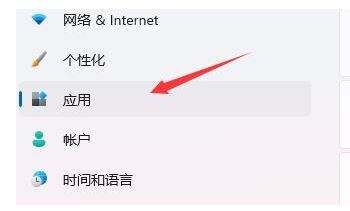
3、接着进入右侧的“应用和功能”
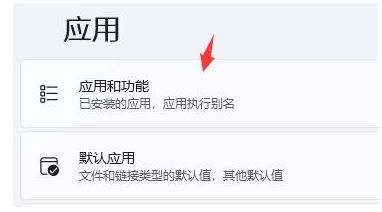
4、然后将排序更改为安装日期,依次卸载上一次使用时安装的应用。
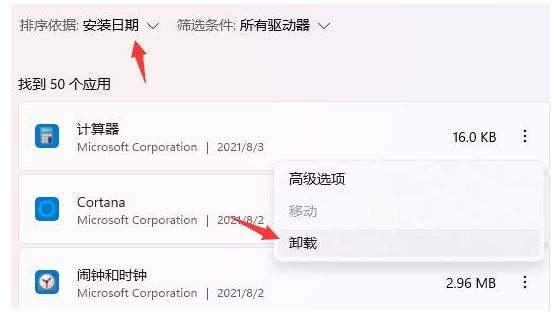
5、卸载完了后回到设置,搜索并打开“设备管理器”
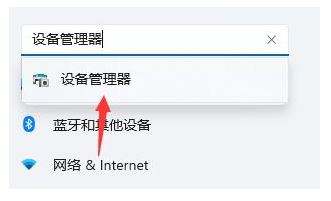
6、最后卸载上一次使用时安装的驱动程序即可。
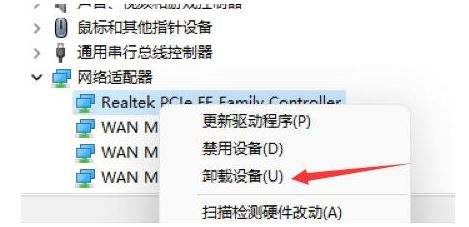
以上就是win11开机桌面假死 win11桌面任务栏假死无反应怎么办,希望能帮助到大家。
以上就是win11开机桌面假死没反应怎么办?win11桌面假死卡死修复步骤的详细内容,更多请关注0133技术站其它相关文章!








